各レンズ エフェクト レンダリング効果には、効果を適用する方法を選択できる[オプション](Options)パネルがあります。
インタフェース
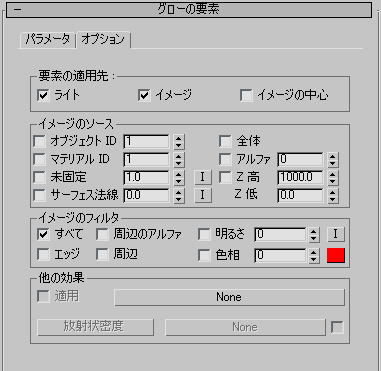
[要素の適用先](Apply Element To)領域
- ライト
- [レンズ エフェクト グローバル](Lens Effects Globals)ロールアウトの[パラメータ](Parameters)パネルの下の[ライト](Lights)領域で選択したライトに効果を適用します。
- イメージ
- [イメージのソース](Image Sources)領域で設定されたパラメータを使用して、レンダリングされたイメージに効果を適用します。
- イメージの中心
- オブジェクトの中心または[イメージ フィルタ](Image Filters)によって決定されたオブジェクトの部分へ適用します。
[イメージのソース](Image Sources)領域
- オブジェクト ID
- シーン内で対応する G-バッファ(またはオブジェクト) ID を持つ特定のオブジェクトに対して[レンズ エフェクト](Lens Effect)を適用できます。G-バッファとはジオメトリ バッファのことで、定義するには、任意の VIZ オブジェクトを右クリックし、メニューで[プロパティ](Properties)を選択します。次に、[G-バッファ](G-Buffer) ID コントロールの下で[オブジェクト チャネル](Object Channel)の ID を設定します。
- マテリアル ID
- 特定のマテリアル ID チャネルが割り当てられたオブジェクトまたはオブジェクトの一部に[レンズ エフェクト](Lens Effect)を適用します。マテリアル エディタ
 [マテリアル ID チャネル](Material ID channel)フライアウトを使用してチャネルを割り当てます。エフェクトは、ID チャネルが存在するジオメトリの領域にのみ適用されます。 ヒント: ジオメトリや ID によって異なる[レンズ エフェクト](Lens Effects)設定を適用したい場合もあるでしょう。このためには、追加の[レンズ エフェクト](Lens Effects)項目を[レンズ エフェクトのパラメータ](Lens Effects Parameters)リストに追加します。次に、別の[マテリアル ID](Material ID)または[オブジェクト ID](Object ID)に影響する各種の[レンズ エフェクト](Lens Effect)項目を設定して、作業を進めます。
[マテリアル ID チャネル](Material ID channel)フライアウトを使用してチャネルを割り当てます。エフェクトは、ID チャネルが存在するジオメトリの領域にのみ適用されます。 ヒント: ジオメトリや ID によって異なる[レンズ エフェクト](Lens Effects)設定を適用したい場合もあるでしょう。このためには、追加の[レンズ エフェクト](Lens Effects)項目を[レンズ エフェクトのパラメータ](Lens Effects Parameters)リストに追加します。次に、別の[マテリアル ID](Material ID)または[オブジェクト ID](Object ID)に影響する各種の[レンズ エフェクト](Lens Effect)項目を設定して、作業を進めます。 - 未固定
- 未固定カラーは、純白(255、255、255)よりも明るくなります。 3ds Max は、シーンに明るいメタリックなハイライト表示または炸裂が含まれている場合に現れる傾向がある、これらの「ホット」領域を追跡します。 このスピナーを使用して、レンズ エフェクトを適用する際の最低ピクセル値を決定できます。 純白のピクセル値は 1 です。このスピナーが 1 に設定されている場合、255 より大きな値をもつピクセルはグローされます。この値は、スピナーの右にある[I]ボタンをクリックすると反転できます。
- サーフェス法線
- カメラに対するサーフェス法線の角度に基づいて、[レンズ エフェクト](Lens Effect)をオブジェクトの一部に適用します。値 0 は共面、つまり画面に対して平行です。値 90 は法線、つまり画面に対して垂直です。[サーフェス法線](Surf Norm)を 45 に設定した場合、45 度より大きな法線角をもつサーフェスだけがグローされます。この値は、スピナーの右にある[I]ボタンをクリックすると反転できます。このパラメータはアニメートできます。
- 全体
- [レンズ エフェクト](Lens Effect)を、ジオメトリの特定の部分だけでなく、シーン全体に適用します。これにより、実質的に、シーン内の各ピクセルは潜在的な[レンズ エフェクト](Lens Effect)ソースになります。[レンズ エフェクト](Lens Effect)が適用されるシーンの領域は、[イメージのフィルタ](Image Filters)領域内の設定値によって決定されます。
- [アルファ](Alpha)
- [レンズ エフェクト](Lens Effect)をイメージのアルファ チャネルに適用します。アルファ チャネルの透明度は、[マスク](Mask)チャネルのそれと逆に解釈されます。指定できる範囲は 0 ~ 255 です。
- [Z 高](Z Hi)、[Z 低](Z Lo)
- カメラからのオブジェクトの距離(Z バッファ距離)に基づいてオブジェクトをハイライト表示します。[Z バッファ高](Hi)の値は最大距離であり、[Z バッファ低](Lo)の値は最小距離です。2 つの Z バッファ距離の間にあるオブジェクトはすべてハイライト表示されます。
[イメージのフィルタ](Image Filters)領域
[レンズ エフェクト](Lens Effect)の適用方法をコントロールできるようにするために、[イメージのソース](Image Sources)選択をフィルタにかけます。たとえば、シーンに、同じオブジェクト ID をもち、色の異なる球を 10 個入れることができます。[イメージのソース](Image Source)を球の[オブジェクト ID](Object ID)に設定すると、球がすべて選択されるため、それらが、[レンズ エフェクト](Lens Effects)で効果が適用されるシーン内の唯一のオブジェクトとなります。
ただし、[レンズ エフェクト](Lens Effects)は、効果を適用できるピクセルの場所を認識したからには、効果が実際に適用されるピクセルを認識する必要があります。[レンズ エフェクト](Lens Effects)はフィルタ コントロールを使用して、効果が適用されるソース ピクセルを検出します。
- すべて
-
シーン内のすべてのソース ピクセルを選択して、それらに[レンズ エフェクト](Lens Effect)を適用します。
- エッジ
- 境界エッジに沿ったすべてのソース ピクセルを選択して、それらに[レンズ エフェクト](Lens Effect)を適用します。オブジェクトのエッジに沿って[レンズ エフェクト](Lens Effect)を適用すると、オブジェクトのエッジの内側と外側の両方に柔らかなハロー(光輪)が生成されます。
- [周辺のアルファ](Perim[eter] Alpha)
- オブジェクトのアルファ チャネルに基づいて、オブジェクトの周辺にのみ[レンズ エフェクト](Lens Effect)を適用します。このオプションのチェックマークを付けると、効果はオブジェクトの外側にのみ適用され、内部には全く適用されません。[エッジ](Edge)でフィルタをかけるとオブジェクトへ効果が流出しますが、[周辺のアルファ](Perimeter Alpha)ではシーン アルファ チャネルに基づいて効果が派生されるため、すべてのエッジはクリアに保たれます。
- [周辺](Perim[eter])
- エッジの干渉に基づいて、オブジェクトの周辺にのみ[レンズ エフェクト](Lens Effect)を適用します。[周辺のアルファ](Perimeter Alpha)ほど精密ではないものの、アルファ チャネルが使用できない場合には[周辺](Perimeter)オプションを使用しなければならないことがあります。
- 明るさ
- 輝度の値に基づいてソース オブジェクトにフィルタをかけます。効果は、スピナーの設定値を越える輝度のオブジェクトにのみ適用されます。このオプションは、スピナーの横にある[I]ボタンをクリックすると反転されます。
- 色相
- ソース オブジェクトに色相別にフィルタをかけます。色相は、編集ボックスの横にあるカラー見本をクリックして選択します。色相値は 0 から 255 までの値を選択できます。[色相](Hue)カラー見本の横にあるスピナーを使用すると、グローが選択されたカラーと同じ範囲で異なる色相をいくつか検出できるように変化レベルを入力できます。
[他の効果](Additional Effects)領域
[他の効果](Additional Effects)を使用すると、[ノイズ](Noise)などのマップを[レンズ エフェクト](Lens Effect)に適用できます。[適用](Apply)チェック ボックスの横にある長いボタンをクリックすると、マテリアル/マップ ブラウザが表示されます。
- 適用
- アクティブになっていると、選択されたマップを適用します。
- 放射状密度
- 追加の効果を適用したい場所と程度を決定します。[放射状密度](Radial Density)ボタンをクリックすると、[放射状密度](Radial Density)ダイアログ ボックスが表示されます。[放射状密度](Radial Density)ダイアログ ボックスを使用すると、ライン上にポイントを作成し、それらをグラフに沿って移動して、ライトのまわりの他の効果を配置する場所を決定できます。マップを使用して、他の効果を配置する場所を決定することもできます。